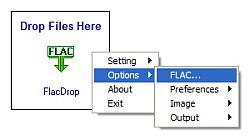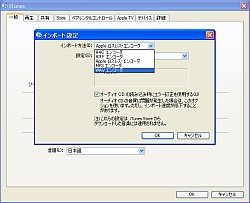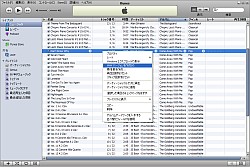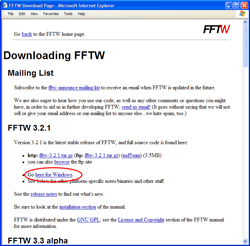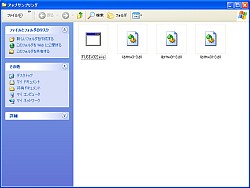アップサンプリングの前に音楽CDについて説明しよう。音楽CDには16bit/44.1kHzのリニアPCMという無圧縮の音声データが記録されている。そして一般的な音楽CDに録音できる周波数の限界はサンプリング周波数44.1kHzの半分にあたる22.05kHzだ。ところが22.05kHzを越えたところから折り返しノイズと呼ばれる歪みが発生してしまうため、20kHz付近にローパスフィルターを掛けて高域の歪んでしまう帯域を聴こえないようにしている。しかし実際にはローパスフィルターだけで折り返しノイズの影響を完全に排除することはできない。そこでアップサンプリングの出番だ。「サンプリング周波数が高ければ折り返しノイズの発生箇所も高くなる」という特性を利用すれば、ノイズを可聴帯域から十分に離れた周波数まで追いやることができる。これがアップサンプリングをする大きな目的だ。
次にアップサンプリングを施すと音声データがどのように変化するかを説明しよう。音楽CDに記録されている16bit/44.1kHzの音声データとは《16bit = 65,536段階の音量》を《44.1kHz = 毎秒44,100回》に分割したものだ。それを24bit/88.2kHzにアップサンプリングすることにより《24bit = 1,677,216段階の音量》を《88.2kHz = 毎秒88,200回》に分割した高精細データにできる。そしてデータが増えた部分に対しては、前後のデータを元にディザと呼ばれる技術で擬似データを作りだし補完する。ディザを施すことにより、音声波形は元々そうであったかのように滑らかになる。
それではデータが増えて波形が滑らかになるとどんな音になるのだろうか?そして、ただでさえノイズフロアの低いKLIMAX DSにアップサンプリングを施して低ノイズ化したソースを再生させたら一体どんな音が聴けるのだろう。
実際にアップサンプリングを試してみよう。使用するアップサンプリングソフトはPCオーディオ愛好家のあいだで音質に定評のあるFUSEというフリーソフトにした。FUSEはアップサンプリングする際にフィルターのタップ数やディザの指定などができる優れものだ。それからKLIMAX DSは24bit/192kHzの音声データまで対応しているのだが、FUSEのアップサンプリングは整数倍で行われるため24bit/88.2kHzと24bit/176.4kHzのデータを作り検証することにした。さて、FUSEでアップサンプリングを行うには元の音声データがwavである必要がある。そのためアップサンプリングしたい曲はwav形式でリッピングしておこう。すでにFLACやALACで保存しているデータを使う場合は、デコーダーでwavに変換しよう。FLACをwavにデコードするにはflacdropというソフトが便利だ。またALACのwavデコードはiTunesで行える。
それではFUSEをダウンロードしてみよう。FUSEを動かすために必要なfftwというソフトもダウンロードしておこう。適当な場所に新しいフォルダを作り、その中にダウンロードした圧縮フォルダ内のFUSEv022.exe(FUSE内)と3つのdllファイル(fftw内)を入れよう。FUSEのセットアップはこれで完了。あとはアップサンプリングしたいwavデータをFUSEv022.exeに直接ドラッグ&ドロップすれば変換が始まる。ここまでの所要時間は2、3分といったところだろうか。しかしこの状態では一曲ずつしか変換ができないので何かと不便だ。また各種設定を変更するにもFUSEv022.exeをコマンドラインから動かさなければならないので、PCがそれほど得意でない私には少々ハードルが高い。そこでLilithというソフトを使いフォルダ毎の変換予約やコマンドラインの簡易入力をしてみた。
※検証はWindows XPおよびVistaにて行いました。